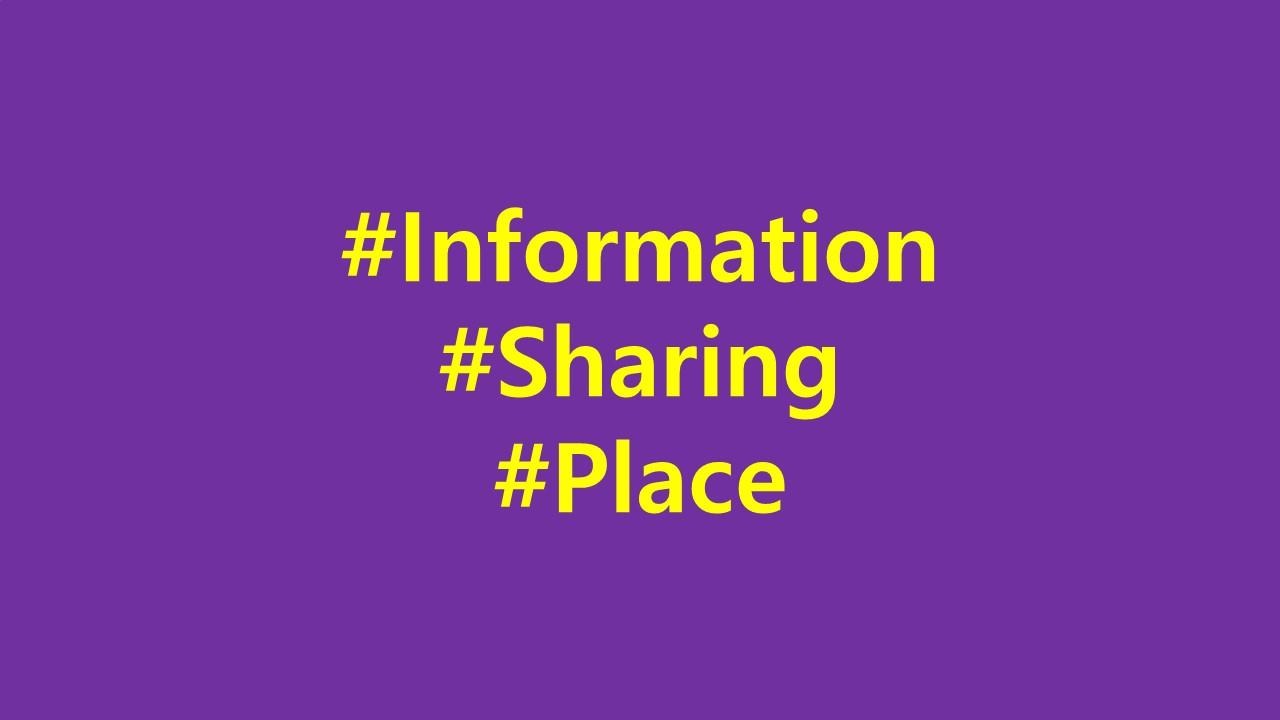티스토리 뷰
안녕하세요
일상 정보 공유소입니다 :vO
학교 과제를 제출하기 위해서 혹은
회사에서 업무 중에 PDF 파일을
다른 파일로 변환하는 작업이 필요할 때가 있는데요

그래서 오늘은!!
PDF 파일을 JPG로 쉽게 변환하는 방법을 알려드리려고 합니다
* 참고로 아래 내용은 알PDF 버전으로 한글, 워드, 엑셀, 파워포인트로 변환도 가능합니다
PDF → JPG, 한글, Word, Excel, PPT로 변환이 필요하신 분들은,
아래 절차대로 진행해주시면 됩니다~
① 검색창에 알PDF 검색 > 웹사이트 클릭 > 알PDF 설치하기
: 아래 화면처럼 알PDF 검색하여
웹사이트 상단에 있는 알PDF 뷰어 다운로드 들어가신 후에
알PDF 2.3 '설치하기' 클릭!!



② 알PDF 설치 진행 (1>2>3>4 순으로 진행)
: 아래 1>2>3>4 순서대로 진행해주시면 됩니다
* 주의사항
1) 2 하단에 있는 '알집 추가 설치', '알씨 추가 설치'가 필요하시지 않은 분들은 체크 해제!!
2) 3 하단에 있는 사항도 필요하시지 않은 분들은 체크 해제!!


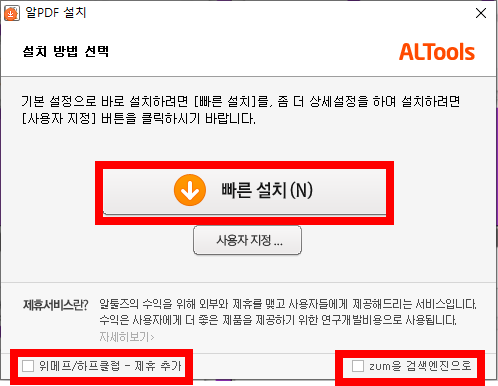

③ 알PDF 설치 이후 다른 파일로 변환

: 알PDF 설치를 진행하셨다면,
왼쪽과 같은 아이콘이 생성 되실텐데요
클릭하면 아래와 같은 화면이 나옵니다
오늘은 PDF 파일을 JPG로 바꾸기 때문에,
JPG를 의미하는 '그림으로' 클릭!!
한글, Word, Excel, Powerpoint로의 변환을 원하시는 분들은
각각 한글로, Word로, Excel로, PPT로를 클릭해주시면 됩니다 :D

④ 파일 추가 및 저장 위치 설정 > 변환 파일 확인 (마무리)
: 변환하고자 하는 파일 추가 선택하시고 저장할 위치도 저장하면 OK

변환 클릭 후 저장된 파일 열어보시면
아래와 같이 확장자 .JPG로 저장되는 것을 확인할 수 있습니다
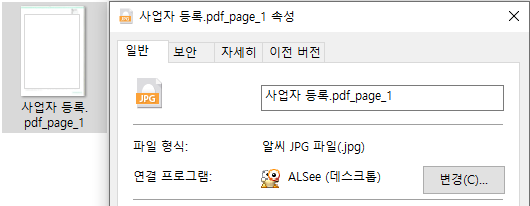
지금까지 알PDF 프로그램으로 PDF 파일이 JPG 파일로 변환되는 과정을 살펴보았는데요
JPG 뿐 아니라 한글, 워드, 엑셀, 파워포인트로 변환도 가능합니다
해당 내용이 필요한 분들에게 좋은 정보가 되었으면 좋겠습니다
오늘도 행복한 하루 되시길 바랍니다 :~)
'일상생활 정보' 카테고리의 다른 글
| 알바비 계산기, 연장근무, 주휴수당, 세금, 수습 총정리 (0) | 2020.05.31 |
|---|---|
| 주휴수당 계산기, 지급조건 총정리 (feat.알바상담센터) (0) | 2020.05.31 |
| 건강기능식품 교육 수료증 발급 절차 (+주의사항) (0) | 2020.05.20 |
| PDF 파일 JPG,PPT,엑셀,워드로 변환 (Smallpdf 버전) (0) | 2020.05.17 |
| 정부 코로나19 긴급재난지원금 총정리 (20.05.04~) (0) | 2020.05.02 |